Banca dati informativa
AVM Content
Configurare il FRITZ!Box su una connessione di TriNed
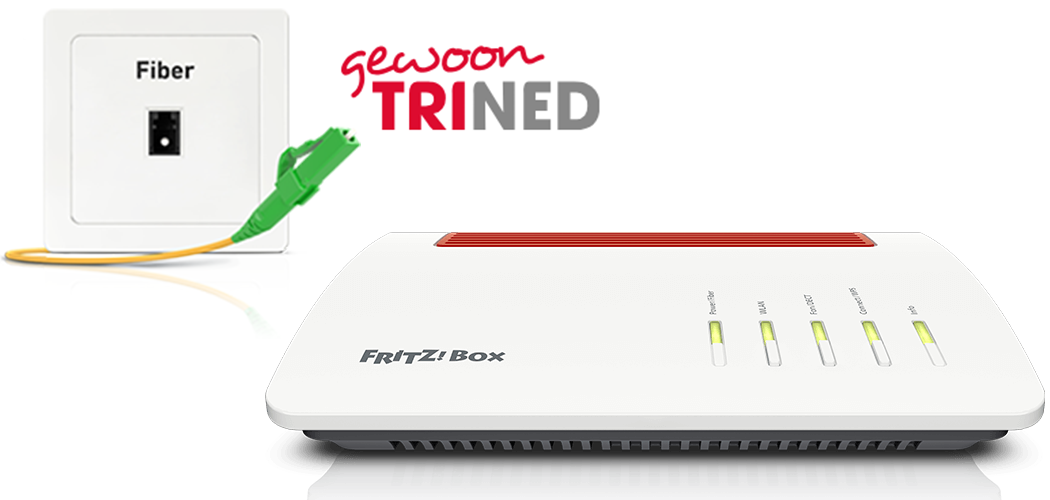
Il FRITZ!Box è preparato in modo ottimale per poter essere utilizzato con TriNed. È sufficiente collegare il FRITZ!Box alla connessione in fibra ottica e selezionare TriNed nel FRITZ!Box come provider Internet.
La gamma completa delle funzioni del FRITZ!Box per Internet e multimedia sarà quindi disponibile per tutti i dispositivi nella rete locale senza limitazioni.
Importante:Non ci sono attualmente informazioni relative alla possibilità di utilizzare la telefonia con il FRITZ!Box su una connessione di TriNed. Non appena avremo informazioni, aggiorneremo questa guida.
Requisiti / Limitazioni
- Sulla connessione in fibra ottica attiva di TriNed (AON) è necessario un FRITZ!Box Fiber con modulo SFP "FRITZ!SFP AON".
- Sulla connessione in fibra ottica passiva di TriNed (GPON) è necessario un FRITZ!Box Fiber con modulo SFP "FRITZ!SFP GPON".
Nota:Tutte le indicazioni sulle funzioni e le impostazioni in questa guida fanno riferimento al FRITZ!OS attuale del FRITZ!Box.
1 Far abilitare il FRITZ!Box
- Se si utilizza il FRITZ!Box su una connessione in fibra ottica passiva (GPON), è necessario attivare il FRITZ!Box per la propria connessione presso il servizio clienti di TriNed al numero 088 803030. A tale scopo, indicare il "Modem-ID" che si trova alla base del proprio FRITZ!Box:

Modem ID alla base del FRITZ!Box
2 Inserire il modulo SFP nel FRITZ!Box
Il FRITZ!Box è disponibile in diverse varianti le cui confezioni includono contenuti differenti. Se il FRITZ!Box è stato ricevuto senza modulo SFP inserito, eseguire la seguente operazione:
- Inserire il modulo SFP adatto per la propria connessione in fibra ottica nello slot per fibra ottica del FRITZ!Box:
- Se si dispone di una connessione in fibra ottica attiva (AON), inserire il modulo SFP "FRITZ!SFP AON" nello slot per fibra ottica del FRITZ!Box.
- Se si dispone di una connessione in fibra ottica passiva (GPON), inserire il modulo SFP "FRITZ!SFP GPON" nello slot per fibra ottica del FRITZ!Box.

Inserimento del modulo SFP nel FRITZ!Box Nota:Se non si sa di che tipo di connessione in fibra ottica si tratta, testare entrambi i moduli SFP forniti in dotazione uno dopo l'altro. Il LED Power/Fiber del FRITZ!Box resta acceso fisso non appena il FRITZ!Box è stato collegato alla connessione in fibra ottica con il modulo SFP corretto.
3 Collegare il FRITZ!Box alla connessione in fibra ottica
- Rimuovere i cappucci antipolvere dal cavo in fibra ottica, dal modulo SFP nel FRITZ!Box e presa per fibra ottica (OTO).
- Collegare il cavo in fibra ottica al modulo SFP del FRITZ!Box e alla presa per fibra ottica. Non piegare il cavo in fibra ottica e non tenere le estremità del cavo davanti agli occhi.
Nota:Per informazioni sulla scelta del giusto cavo in fibra ottica, consultare la nostra guida Quale cavo in fibra ottica mi serve?

Collegamento del FRITZ!Box alla connessione in fibra ottica
4 Collegare il FRITZ!Box alla corrente
- Collegare l'alimentatore alla presa "Power" del FRITZ!Box e inserirlo in una presa di corrente.
5 Configurare l'accesso a Internet nel FRITZ!Box
- Accedere all'interfaccia utente del FRITZ!Box.
- Inserire la password del FRITZ!Box segnata alla base del dispositivo e cliccare su "Accedi".
- Se non viene visualizzato automaticamente il menu "Dati di accesso", cliccare nel menu "Internet" su "Dati di accesso".
- Selezionare nel menu a tendina "Provider Internet" la voce "TriNed".
- Cliccare su "Applica" per salvare le impostazioni.
- Il FRITZ!Box verifica ora se è possibile stabilire la connessione a Internet. La configurazione è conclusa non appena viene visualizzato il messaggio "La verifica della connessione Internet ha avuto esito positivo".
Importante:Se la verifica della connessione Internet non va a buon fine, è possibile che l'accesso a Internet non sia ancora stato abilitato. Rivolgersi in questo caso al provider TriNed.
 Deutschland
Deutschland International (English)
International (English) België (Nederlands)
België (Nederlands) Luxemburg (Deutsch)
Luxemburg (Deutsch)